في بعض الأحيان عند فتح عنصر Access (مثل جدول أو استعلام أو نموذج أو تقرير)، يعرض Access مربع الحوار إدخال قيمة المعلمة . يعرض Access مربع الحوار هذا عند فتح كائن يحتوي على معرف أو تعبير لا يمكن ل Access تفسيره.
في بعض الحالات، هذا هو السلوك الذي تريده. على سبيل المثال، قد يكون منشئ قاعدة البيانات قد أنشأ استعلاما يتيح لك إدخال المعلومات في كل مرة يتم فيها تشغيل الاستعلام، مثل تاريخ البدء أو رقم معرف الموظف. قد تشبه هذه المطالبة ما يلي:
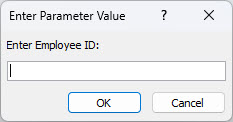
ومع ذلك، في حالات أخرى، لا تريد ظهور مربع الحوار هذا. على سبيل المثال، ربما تكون قد أجريت بعض التغييرات على تصميم قاعدة البيانات الخاصة بك. الآن، عند فتح كائن، يعرض Access مربع الحوار بشكل غير متوقع مع رسالة لا تفهمها.
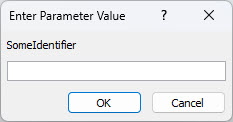
توفر لك هذه المقالة إجراءات للتحقيق في سبب طلب Access قيمة معلمة وكيف يمكنك إيقاف الطلبات.
إيقاف طلب قيمة معلمة
لإيقاف ظهور مربع الحوار إدخال قيمة المعلمة ، يجب فحص أي تعبيرات مقترنة بالعنصر الذي تعمل معه، والعثور على المعرف الذي يتسبب في ظهور مربع الحوار. بعد ذلك، يجب تصحيح المعرف أو بناء جملة التعبير الذي يحتوي على المعرف.
ابحث عن ارتباطات لمزيد من المعلومات حول بناء جملة التعبير في أسفل مقالة التعليمات هذه.
عند ظهور مربع الحوار Enter Parameter Value غير المرغوب فيه، لاحظ المعرف أو التعبير المدرج في مربع الحوار. على سبيل المثال، "SomeIdentifier" كما هو موضح في لقطة الشاشة التالية.
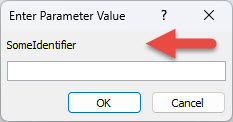
بعد ذلك، حدد إلغاء الأمر وتابع أحد الإجراءات التالية المذكورة أدناه، استنادا إلى نوع العنصر الذي تفتحه عند ظهور مربع الحوار. توفر الإجراءات إرشادات عامة لفحص التعبيرات في أنواع مختلفة من العناصر. ومع ذلك، تعتمد التغييرات المحددة التي يجب عليك إجراؤها على بنية قاعدة البيانات الخاصة بك.
تعد الأخطاء المطبعية في الاستعلامات سببا متكررا لمطالبات المعلمات غير المرغوب فيها. كما ذكرنا سابقا، عندما يتم تصميم استعلام لطلب قيمة معلمة عند تشغيله، يظهر مربع الحوار إدخال قيمة المعلمة حسب التصميم. ومع ذلك، إذا كنت متأكدا من أن الاستعلام لا يجب أن يطلب قيمة معلمة، فاستخدم هذا الإجراء لفحص الاستعلام بحثا عن تعبيرات غير صحيحة.
-
انقر بزر الماوس الأيمن فوق الاستعلام في جزء التنقل، ثم انقر فوق طريقة عرض التصميم.
-
افحص المعرفات والتعبيرات في صف الحقل وفي صفوف المعايير ، وحدد ما إذا كان أي من النص يطابق النص الذي تم عرضه في مربع الحوار إدخال قيمة المعلمة . على وجه الخصوص، إذا كانت إحدى الخلايا في صف الحقل تحتوي على قيمة مثل Expr1: [SomeIdentifier]، فقد يكون هذا مصدر مطالبة المعلمة.
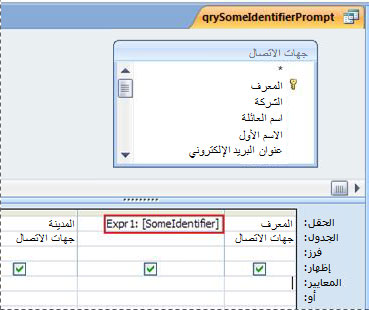
ابحث عن ارتباطات لمزيد من المعلومات حول كيفية إنشاء استعلامات المعلمات في أسفل مقالة التعليمات هذه.
إذا ظهر مربع الحوار إدخال قيمة المعلمة عند فتح تقرير، فاتبع الخطوات التالية لفحص خصائص التقرير:
-
انقر بزر الماوس الأيمن فوق التقرير في جزء التنقل، ثم انقر فوق طريقة عرض التصميم.
ملاحظة: قبل المتابعة، حدد ما إذا كان أي من عناصر التحكم في التقرير يعرض مثلث أخضر في الزاوية العلوية اليمنى الخاصة به. يعني المثلث أنه لا يمكن ل Access تقييم معرف أو تعبير في خاصية مصدر التحكم لعنصر التحكم هذا. إذا كانت أي عناصر تحكم تعرض المثلث الأخضر، فاهتم بشكل خاص بعناصر التحكم هذه أثناء متابعة هذه الخطوات.

-
إذا لم يتم عرض جزء المهام "ورقة الخصائص "، فاضغط على F4 لعرضه.
-
في جزء المهام ورقة الخصائص ، حدد علامة التبويب الكل .
-
حدد عنصر تحكم يعرض البيانات في التقرير (مثل مربع نص أو خانة اختيار أو مربع تحرير وسرد). إذا كانت أي عناصر تحكم تعرض المثلث الأخضر المذكور في الخطوة 1، فانقر فوق أحد عناصر التحكم هذه أولا.
-
في جزء المهام ورقة الخصائص ، افحص الخاصية مصدر عنصر التحكم للمعرف الذي تم عرضه في مربع الحوار إدخال قيمة المعلمة ، ثم قم بتعديل التعبير إذا لزم الأمر.
-
كرر الخطوين 4 و5 لعناصر التحكم الأخرى في التقرير، حتى تعثر على التعبير الذي يسبب المشكلة.
-
إذا كنت لا تزال غير قادر على العثور على المشكلة، فتحقق من وجود أي تعبيرات غير صحيحة في جزء المجموعة والفرز والإجمالي :
-
إذا لم يتم عرض الجزء تجميع وفرز وإجمالي ، في علامة التبويب تصميم تخطيط التقرير ، في المجموعة تجميع & الإجماليات ، حدد تجميع & فرز.
-
إذا تم عرض "تجميع حسب التعبير" أو "فرز حسب التعبير" على سطر في جزء التجميع والفرز والإجمالي ، فحدد كلمة "تعبير" لفتح منشئ التعبير، حيث يمكنك فحص التعبير وتعديله إذا لزم الأمر.
-
إذا ظهر مربع الحوار إدخال قيمة المعلمة في كل مرة تفتح فيها نموذجا، فقد يكون التعبير غير الصحيح في الاستعلام الأساسي. افحص الاستعلام الأساسي للعثور على التعبير غير الصحيح.
-
انقر بزر الماوس الأيمن فوق النموذج في جزء التنقل، ثم حدد طريقة عرض التصميم.
-
إذا لم يتم عرض جزء المهام "ورقة الخصائص "، فاضغط على F4 لعرضه.
-
تأكد من تحديد النموذج في القائمة أعلى جزء المهام ورقة الخصائص ، ثم حدد علامة التبويب الكل .
-
افحص خاصية مصدر السجلات . إذا كان يحتوي على اسم استعلام أو عبارة SQL، فقد يكون أحد المعرفات في العبارة غير صحيح، ويتسبب في ظهور مربع الحوار إدخال قيمة المعلمة . حدد مربع خاصية مصدر السجلات ، ثم انقر فوق الزر إنشاء

-
استخدم الإجراء في المقطع فحص التعبيرات في استعلام للعثور على التعبير غير الصحيح.
هام: لحفظ التغييرات التي أجريتها على الاستعلام عند الانتهاء، أغلق الاستعلام، ثم احفظ النموذج قبل التبديل مرة أخرى إلى طريقة عرض النموذج. وإلا، سيتم فقدان أي تغييرات أجريتها على الاستعلام.
يمكن أن يؤدي تعبير غير صحيح في الخاصية مصدر الصف لمربع تحرير وسرد أو عنصر تحكم مربع قائمة إلى ظهور مربع الحوار إدخال قيمة المعلمة . في بعض الحالات، لا يظهر مربع الحوار حتى تحاول استخدام عنصر التحكم. استخدم هذا الإجراء لفحص خاصية مصدر الصف لعنصر التحكم:
-
انقر بزر الماوس الأيمن فوق النموذج في جزء التنقل، ثم حدد طريقة عرض التصميم.
-
انقر فوق مربع التحرير والسرد أو مربع القائمة الذي تريد فحصه.
-
إذا لم يتم عرض جزء المهام "ورقة الخصائص "، فاضغط على F4 لعرضه.
-
حدد علامة التبويب بيانات ، ثم افحص الخاصية مصدر الصف وحدد ما إذا كان أي من النص يطابق النص في مربع الحوار إدخال قيمة المعلمة .
إذا عرض Access مربع الحوار إدخال قيمة المعلمة في كل مرة تفتح فيها جدولا، فمن المرجح أن يكون التعبير غير الصحيح في الخاصية مصدر الصف لحقل بحث في هذا الجدول.
-
انقر بزر الماوس الأيمن فوق الجدول في جزء التنقل، ثم حدد طريقة عرض التصميم.
-
لتحديد ما إذا كان الحقل حقل بحث، حدد اسم الحقل، ثم ضمن خصائص الحقل، حدد علامة التبويب بحث . إذا كانت علامة التبويب تحتوي على مربع خاصية مصدر الصف ، فإن الحقل هو حقل بحث. افحص الخاصية Row Source . إذا كان يحتوي على عبارة SQL، فقد يكون أحد المعرفات في العبارة غير صحيح، ويتسبب في ظهور مربع الحوار إدخال قيمة المعلمة .
ملاحظة: يمكن أن يحتوي الجدول على حقول بحث متعددة، لذا تأكد من التحقق من علامة التبويب بحث لكل حقل.










